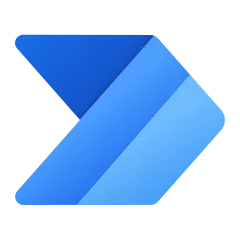非公開ユーザー
パラシュート株式会社|広告・販促|社内情報システム(その他)|20-50人未満|ユーザー(利用者)|契約タイプ 無償利用
ちょっとした定形作業の自動化で使用(無料デスクトップ版)
RPAツールで利用
良いポイント
365 の有償版とデスクトップの無償版を使用していますが、デスクトップ無償版のレビューです。
無償のオートメーションツールとして便利に利用してます。
VBA や Python のコードを書いて自動化するほどでもないかな、というフローで使っています。
セキュリティ関連のマンスリーレポートダウンロード・閲覧や EmoCheck のログ記録(実行結果のテキストファイルを SharePoint に投入)を、ボタンポチッとでできるようにしています。
改善してほしいポイント
改善してほしいことは多々あります。
ただ、無料だから仕方ないかな、、と思いながら使っているので、その内の 3つをあげておきます。
1. フロー編集画面の文字を大きくして欲しい
ディスプレイの解像度によっては、パラメーターや変数の文字列を識別するのが大変です。
編集画面の文字を大きくできると助かります。
Windows の拡大鏡は不便ですし。。
2. 応用例をヘルプに掲載して欲しい
例えば「新しい Chrome を起動」だと、Chrome のプロファイルが複数ある場合にプロファイルを指定する方法はありません。私は「アプリケーションを実行」のアクションで処理することにしました。
組み込みのアクションを単発で使う例はありますが、応用例は公式であまり紹介されていないので、応用例も記載してもらえるといいですね。
3. 非プログラマにもっとやさしく
引数が空の時の判定を正しく行う情報を見つけるのに、かなり時間がかかりました。
ブログ等を漁り、先人たちの知恵で乗り切りましたが、プログラムの経験がないと挫折しそうな気がします。
ループ、条件分岐の考え方は独特なので、ここら辺をドラッグ&ドロップで構築できるようになるといいですね。
どのような課題解決に貢献しましたか?どのようなメリットが得られましたか?
以下のような、プログラムで開発するほどでもない日常のフローを自動化できました。
・セキュリティ関連のマンスリーレポートダウンロード・閲覧
<大まかなフロー>
ブラウザーを開く → 最新のレポートを検索 → 検索結果をクリックして任意の名前でダウンロード → ダウンロードが完了したらリーダーで開く
・EmoCheck のログ記録(実行結果のテキストファイルを SharePoint に投入)
<大まかなフロー>
共有フォルダ内のテキストファイルの数をカウント → テキストファイルを 1つずつ読み取る → 読み取った内容を整形 → SharePoint の各項目に投入 → 処理が完了したテキストファイルをバックアップフォルダに移動 → 全件処理したらブラウザーで SharePoint ページを開く